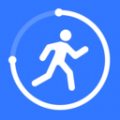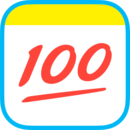修复方法:
1、首先打开任务处理器 在任务栏上单击右键,选择任务管理器或直接按下 Ctrl+Shift+Esc 组合键;

2、在任务管理器找到:桌面窗口管理器,单击右键,选择【结束任务】;
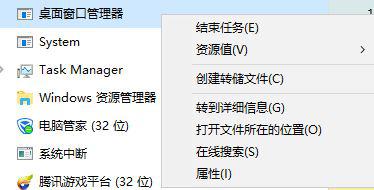
3、勾选“放弃未保存的数据并关闭”,点击【关闭】;
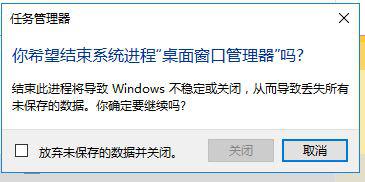
4、在任务管理器界面依次点击文件 - 运行新任务,输入:dwm 点击确定;
5、接着右键点击开始按钮--运行,输入:powershell 点击确定;或者在cortana搜索powershell,右键管理员身份运行;
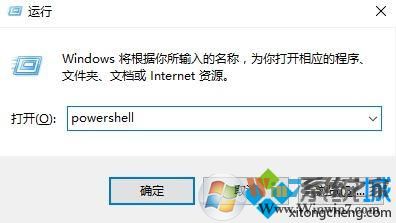
6、在框中输入:
Get-AppxPackage | % { Add-AppxPackage -DisableDevelopmentMode -Register "$($_.InstallLocation)\AppxManifest.xml" -verbose }
按下回车键,等待命令滚动玩完毕后即可完成修复Win键。
上述就是Win10下修复Win键没反应的解决方法,有需要的朋友可以试试看。